為什麼不應該使用舊版本的 Windows

計算機不是我們經常更換的東西。智能手機的使用壽命通常大約為兩到三年,而計算機的使用壽命通常超過五年。如果它足夠體面,它仍然可以在您首次購買後保持 10 年。但是很多人也傾向於永遠不更新該硬件。

作為 Windows 用戶,您可能至少遇到過“.NET Framework”這個詞。它是 Microsoft 開發的軟件框架,可讓您構建和運行 C#、C++、F# 和 Visual Basic 程序。最新的 .NET 版本是 4.8,但您的計算機可能需要舊版本的 .NET(如 .NET 3.5)才能運行某些應用程序。
幸運的是,安裝 .NET 3.5 版相當容易。因此,讓我們探討如何仔細檢查您的 PC 是否已經安裝了 .NET 3.5,如果沒有安裝,該怎麼辦。
在我們開始安裝 .NET 3.5 之前,最好檢查一下您過去是否已經安裝過它:
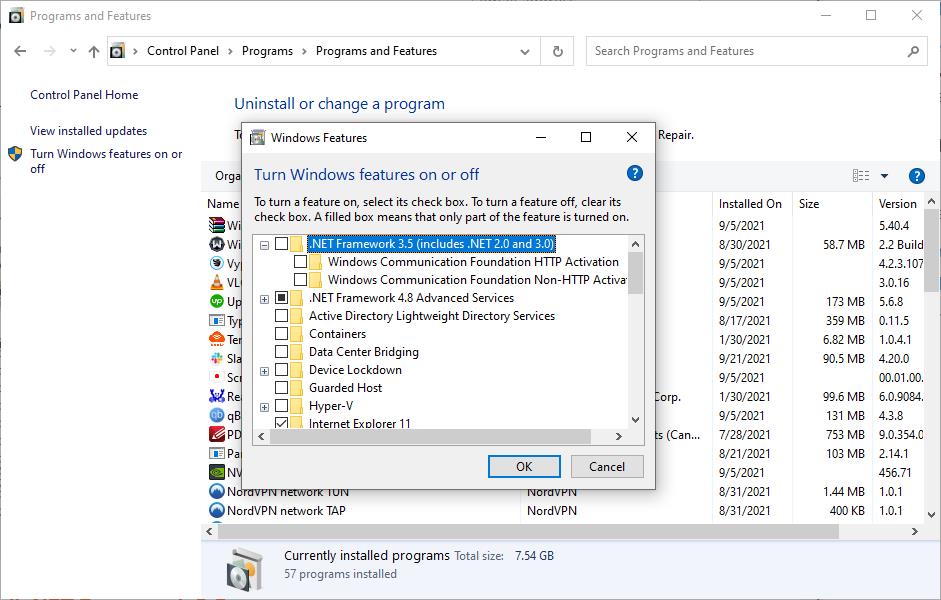
請注意有一個括號表示此版本包括 .NET 2.0 和 3.0。這意味著當您安裝 .NET Framework 3.5 時,您還可以運行任何需要 .NET 2.0 和 3.0 的應用程序。
如果 .NET Framework 3.5 旁邊的框不是黑色陰影,則表示您的計算機上未安裝它。因此,您可以使用以下三種方法之一將其安裝到您的系統上。
如果您按照上述步驟確定您的 PC 是否裝有 .NET 3.5 只需按照上一節中的步驟操作即可訪問Windows 功能。
然後您需要做的就是選中 .NET Framework 3.5 之外的框,然後按OK退出窗口。Windows 將立即開始安裝 .NET Framework 3.5,但您需要重新啟動 PC 才能完成安裝。
如果您的 PC 上沒有互聯網連接,您可以使用 Windows DVD 或可啟動閃存驅動器來安裝 .NET 3.5。只要您有 Windows 安裝介質,它就相當簡單並且不會花費很多時間。
Dism /online /enable-feature /featurename:NetFX3 /All /Source:G:sourcessxs /LimitAccess
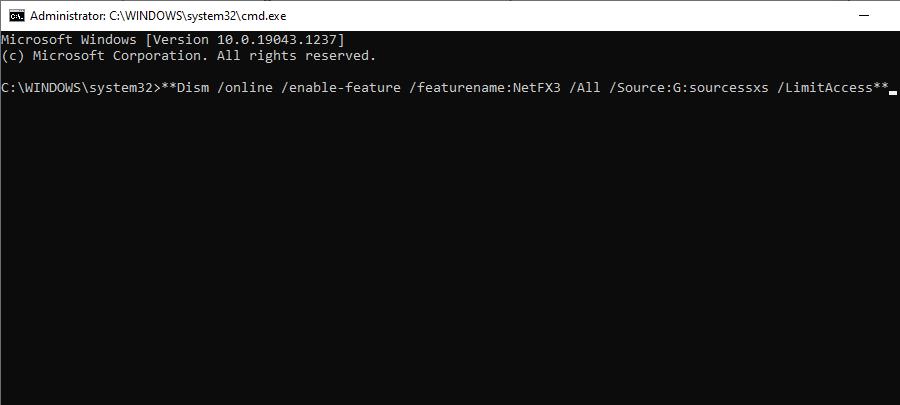
如果您喜歡直接下載,Microsoft在其 dotnet 網站上提供了 .NET 框架早期版本的離線安裝程序。但是,在您冒險下載其中一個文件之前,請確保您下載的是受支持的 .NET 版本。
幸運的是,Microsoft 使下載受支持的版本變得非常容易。當您訪問下載頁面時,網站會自動展開支持的版本列表並隱藏不支持的版本。您會發現 .NET 3.5 被列為受支持的版本,如下所示。
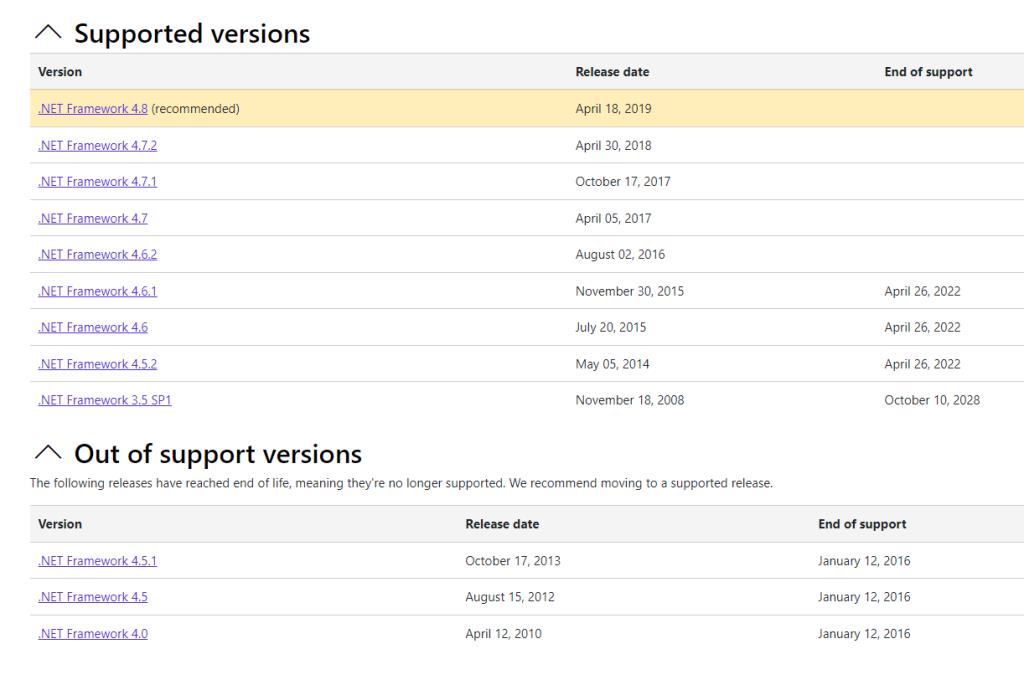
下載受支持的版本很重要,因為微軟為其軟件設定了“支持終止”日期,之後該軟件巨頭將停止為其發布更新。幸運的是,在撰寫本文時,.NET 3.5 的到期日期設置為 2028 年 10 月 10 日,因此您有充足的時間使用它。
下載了所選版本的離線安裝程序後,您就可以開始安裝了。在大多數情況下,您的安裝應該一帆風順。但有時,離線安裝程序只是不想玩球。
如果您想快速完成工作,您可以使用命令提示符或 PowerShell 以一條命令下載並安裝 .NET Framework 3.5。以下是如何做到這一點:
Dism /online /Enable-Feature /FeatureName:"NetFx3"
Enable-WindowsOptionalFeature -Online -FeatureName "NetFx3"
安裝 .NET Framework 後,您可以通過在提升的命令提示符中運行命令來驗證安裝是否成功。
reg query "HKLM\SOFTWARE\Microsoft\Net Framework Setup\NDP" /s
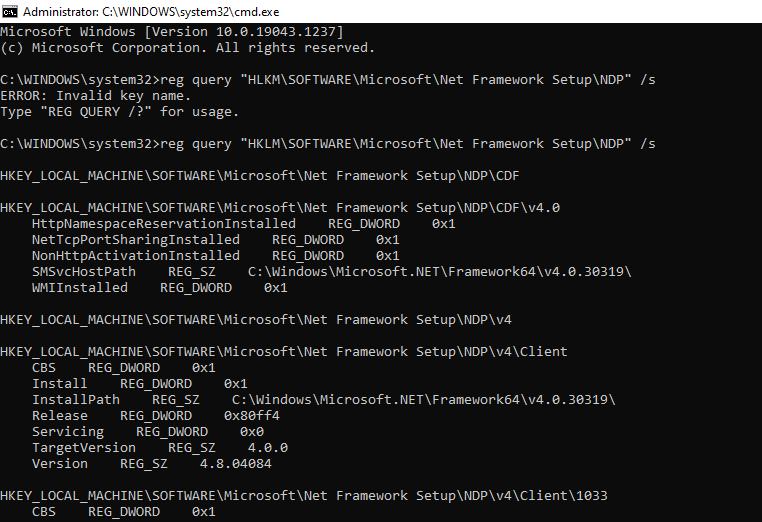
相關:檢查安裝了哪些 .NET Framework 版本的方法
安裝 .NET Framework 3.5 時可能會遇到問題的原因有很多。例如,如果您的 Windows 副本未獲得許可,.NET Framework 將不會安裝在您的系統上。唯一的出路是激活您當前的副本或獲取新的 Windows 10 許可證。
安裝過程有時可能還需要您下載一些 Windows 更新,儘管這對於較新版本的 .NET Framework 來說更像是一個問題,除非您自石器時代以來就沒有更新過您的計算機。它將為您提供一個 KB 編號,您可以將其用作參考並安裝這些更新。
如果您在過去 10 年中的任何時候購買過 PC,則您的 PC 不太可能不支持 .NET Framework 3.5 版。無論如何,您始終可以繼續檢查哪些版本的 .NET Framework 可以在您的操作系統上運行。
.NET Framework 適用於從 Windows Vista 開始的所有 Windows 操作系統(即 Windows 7、8、8.1 和 10),儘管它沒有預裝在 Windows Vista 中。
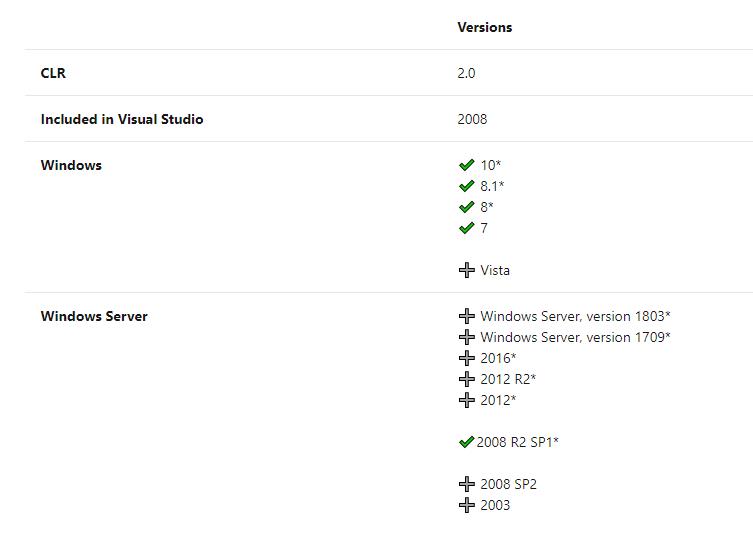
希望您能夠成功安裝 .NET 3.5 而不會遇到問題。您現在應該能夠運行所有需要 3.5 的程序。當然,您還應該確保安裝了最新的 .NET Framework。
計算機不是我們經常更換的東西。智能手機的使用壽命通常大約為兩到三年,而計算機的使用壽命通常超過五年。如果它足夠體面,它仍然可以在您首次購買後保持 10 年。但是很多人也傾向於永遠不更新該硬件。
Windows 10 2018 更新為 Windows 用戶引入了 Ultimate Performance 電源計劃。它比高性能電源計劃更進一步,讓您真正發揮機器的性能。
通常,更新 Windows 是一件簡單的事情,並且沒有任何問題。但是,有時您可能會遇到諸如 0x8007371b 錯誤和 ERROR_SXS_TRANSACTION_CLOSURE_INCOMPLETE 消息之類的錯誤。這主要發生在 Windows 更新文件丟失或損壞時。
當計算在您的腦海中難以解決時,Windows 中功能齊全的計算器可以成為救星。如今,您可以找到數百種可以完全取代袖珍計算器的應用程序。
OneNote 是 Windows 用戶的首選筆記應用程序。隨著新的更新,它現在功能豐富,界面也得到了改進。然而,它並非沒有錯誤。通常,您可能會在應用程序中看到不正確的同步、根本無法打開文件或以只讀方式打開文件。
如果您曾多次按下 SHIFT 鍵,您就會遇到煩人的粘滯鍵彈出窗口,詢問您是否要打開它。那麼,你如何關閉它,粘滯鍵在遊戲中途煩擾你的作用是什麼?
如果您想進入電影行業,您需要使用正確的軟件來格式化您的劇本。這適用於業餘故事講述者和專業編劇。
您是否在嘗試從 Microsoft Store 下載應用程序時遇到“獲取許可證錯誤 0xC0020036”的錯誤?這可能是一個非常令人困惑的錯誤,因為它在告訴您應該做什麼方面做得很差
如果你有一台遊戲電腦,你很可能在裡面有兩個顯卡;一個集成的板載顯卡和一個更強大的專用顯卡。一些遊戲錯誤地使用板載顯卡而不是專用顯卡,並且由於板載顯卡不夠強大來處理遊戲,你最終會得到非常低的幀和圖形。也就是說,如果你的遊戲沒有先崩潰,無論如何。
不管它們有多煩人,安全更新確實解決了許多問題。新的 Windows 2021 年 8 月補丁星期二已發布,可在所有相關操作系統上下載。Windows 在每個月的第一個星期二推出這些更新,而本月則是安全修復。
Windows 更新錯誤 0x80070424 會阻止您下載和安裝 Windows 更新。它還會影響 Microsoft 應用程序(例如 Xbox 應用程序)並阻止您從 Microsoft Store 安裝應用程序。
對於 Windows 功能體驗包的實際用途,Windows 高管仍然固執地守口如瓶。但是,第一個更新的發布帶來了一些答案。它們不足以解開謎團,但它們確實為理論奠定了基礎。
OneDrive 的個人保管庫功能旨在通過額外的安全措施保護所有重要文件和文件夾的安全。為了讓您的個人保管庫真正私密,您可以設置兩因素身份驗證方法來訪問它,例如面部識別掃描、PIN 碼、電話或電子郵件代碼,甚至指紋。
雲存儲是一種有用的方式,可以從任何有互聯網連接的地方訪問您的文件。如果您缺錢,互聯網上有免費的雲存儲網站,您可以免費上傳文件。
您可以找到許多說明如何遠程打開和關閉 PC 的指南。但是,他們中的大多數人似乎將這個主題視為您將管理一個龐大的計算機網絡。其他人則深入技術細節,將本應簡單的事情變成了極其複雜的事情。
購買新版本的 Windows 時,您應該了解一些許可證。您在購買 Windows 操作系統時同意的許可具有不同的使用條款。
多年來,基於虛擬化的安全性一直是 Windows 10 上的一項功能。很多人都沒有註意到它,因為微軟沒有強制執行它;但是,這將隨著 Windows 11 而改變。
您的 PC 是否會隨機喚醒並彈出一個窗口,上面寫著“正在檢查更新”?通常,這是由 MoUSOCoreWorker.exe 程序引起的,這是一項 Microsoft 任務,可幫助協調 Windows 更新的安裝。
從終端運行 Python 通常是不可避免的。但是,如果您是第一次在 Windows 10 上安裝 Python,則只有將其添加到 Windows PATH 環境變量中,才能通過 Windows 終端運行它。
計算機不是我們經常更換的東西。智能手機的使用壽命通常大約為兩到三年,而計算機的使用壽命通常超過五年。如果它足夠體面,它仍然可以在您首次購買後保持 10 年。但是很多人也傾向於永遠不更新該硬件。
Windows 10 2018 更新為 Windows 用戶引入了 Ultimate Performance 電源計劃。它比高性能電源計劃更進一步,讓您真正發揮機器的性能。
通常,更新 Windows 是一件簡單的事情,並且沒有任何問題。但是,有時您可能會遇到諸如 0x8007371b 錯誤和 ERROR_SXS_TRANSACTION_CLOSURE_INCOMPLETE 消息之類的錯誤。這主要發生在 Windows 更新文件丟失或損壞時。
當計算在您的腦海中難以解決時,Windows 中功能齊全的計算器可以成為救星。如今,您可以找到數百種可以完全取代袖珍計算器的應用程序。
OneNote 是 Windows 用戶的首選筆記應用程序。隨著新的更新,它現在功能豐富,界面也得到了改進。然而,它並非沒有錯誤。通常,您可能會在應用程序中看到不正確的同步、根本無法打開文件或以只讀方式打開文件。
如果您曾多次按下 SHIFT 鍵,您就會遇到煩人的粘滯鍵彈出窗口,詢問您是否要打開它。那麼,你如何關閉它,粘滯鍵在遊戲中途煩擾你的作用是什麼?
您是否在嘗試從 Microsoft Store 下載應用程序時遇到“獲取許可證錯誤 0xC0020036”的錯誤?這可能是一個非常令人困惑的錯誤,因為它在告訴您應該做什麼方面做得很差
就在您準備激活 Windows PC 時,錯誤代碼 0xC004F074 會彈出。這會阻止您繼續激活過程並強制您使用功能有限的 PC。
不管它們有多煩人,安全更新確實解決了許多問題。新的 Windows 2021 年 8 月補丁星期二已發布,可在所有相關操作系統上下載。Windows 在每個月的第一個星期二推出這些更新,而本月則是安全修復。
Windows 更新錯誤 0x80070424 會阻止您下載和安裝 Windows 更新。它還會影響 Microsoft 應用程序(例如 Xbox 應用程序)並阻止您從 Microsoft Store 安裝應用程序。


















